För att skydda din säkerhet och sekretess är Microsoft Office som standard konfigurerat för att blockera externt innehåll, till exempel bilder, länkade medier, hyperlänkar och dataanslutningar, i arbetsböcker och presentationer. Att blockera externt innehåll hjälper till att förhindra webb-beacons och andra påträngande metoder som hackare använder för att inkräkta på din integritet och lura dig att köra skadlig kod utan din vetskap eller medgivande.
Vad är externt innehåll och varför är webb-beacons ett potentiellt hot?
Externt innehåll är allt innehåll som länkas från Internet eller ett intranät till en arbetsbok eller presentation. Några exempel på externt innehåll är bilder, länkade medier, dataanslutningar och mallar.
Hackare kan använda externt innehåll som webb-beacons. Webb-beacons skickar tillbaka, eller beacon, information från datorn till den server som är värd för det externa innehållet. Typer av webb-beacons omfattar följande:
-
Bilder: En hackare skickar en arbetsbok eller presentation så att du kan granska den som innehåller bilder. När du öppnar filen laddas avbildningen ned och information om filen skickas tillbaka till den externa servern.
-
Bilder i Outlook-e-postmeddelanden: Microsoft Office har en egen mekanism för att blockera externt innehåll i meddelanden. Detta hjälper till att skydda mot webb-beacons som annars skulle kunna fånga din e-postadress. Mer information finns i Blockera eller ta bort blockering av automatiska bildnedladdningar i e-postmeddelanden.
-
Länkade media: En hackare skickar en presentation som en bifogad fil i ett e-postmeddelande. Presentationen innehåller ett medieobjekt, till exempel ett ljud, som är länkat till en extern server. När du öppnar presentationen i Microsoft PowerPoint spelas medieobjektet upp och kör i sin tur kod som kör ett skadligt skript som skadar datorn.
-
Dataanslutningar: En hackare skapar en arbetsbok och skickar den till dig som en bifogad fil i ett e-postmeddelande. Arbetsboken innehåller kod som hämtar data från eller överför data till en databas. Hackaren har inte behörighet till databasen, men det har du. När du öppnar arbetsboken i Microsoft Excel körs och får koden åtkomst till databasen med hjälp av dina autentiseringsuppgifter. Data kan sedan nås eller ändras utan din vetskap eller medgivande.
Hur skyddar Säkerhetscenter mig från externt innehåll?
Om det finns externa dataanslutningar i arbetsboken eller presentationen får du ett meddelande om att det externa innehållet har inaktiverats när du öppnar filen.
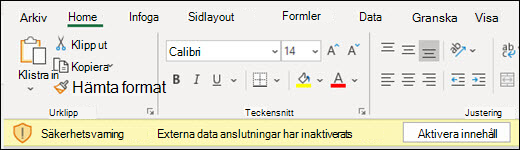
Klicka på Aktivera innehåll i företagsfältet om du vill häva blockeringen av det externa innehållet. Mer information om hur du fattar ett säkert beslut innan du klickar på ett alternativ finns i nästa avsnitt.
Vad ska jag göra när en säkerhetsvarning frågar om jag vill aktivera eller inaktivera externt innehåll?
När en säkerhetsdialogruta visas kan du aktivera det externa innehållet eller låta det vara blockerat. Du bör bara aktivera det externa innehållet om du är säker på att det kommer från en pålitlig källa.
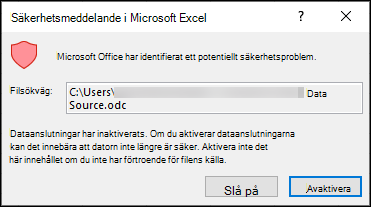
Viktigt!: Om du är säker på att det externa innehållet i en arbetsbok eller presentation är tillförlitligt, och om du inte vill bli meddelad om det här specifika externa innehållet igen, i stället för att ändra standardinställningarna för Säkerhetscenter till en mindre säker säkerhetsnivå, är det bättre att flytta filen till en betrodd plats. Filer på betrodda platser tillåts köras utan att kontrolleras av Säkerhetscenters säkerhetssystem.
Ändra inställningar för externt innehåll för Excel i Säkerhetscenter
Säkerhetsinställningar för externt innehåll finns endast i Säkerhetscenter för Microsoft Excel. Du kan inte ändra inställningarna för externt innehåll globalt för Microsoft PowerPoint i Säkerhetscenter.
Om du arbetar i en organisation kanske systemadministratören redan har ändrat standardinställningarna, och det kan hindra dig från att ändra några inställningar själv. Här följer de olika inställningarna för externt innehåll för Excel i Säkerhetscenter.
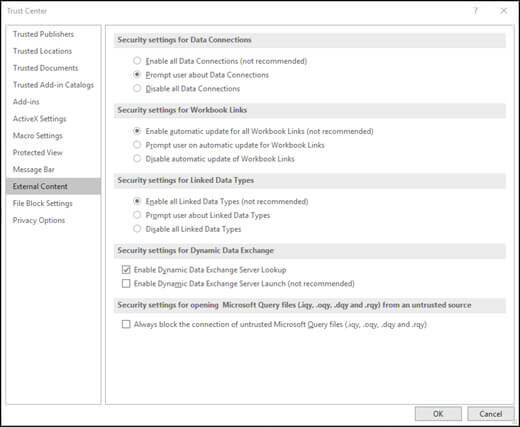
Ändra inställningar för dataanslutningar
-
Klicka på fliken Arkiv i Excel.
-
Klicka på Alternativ > Säkerhetscenter > Inställningar för Säkerhetscenter.
-
Välj Externt innehåll till vänster.
-
Klicka på önskat alternativ under Säkerhetsinställningar för dataanslutningar:
-
Aktivera alla dataanslutningar (rekommenderas inte): Klicka på det här alternativet om du vill öppna arbetsböcker som innehåller externa dataanslutningar och skapa anslutningar till externa data i den aktuella arbetsboken utan att få säkerhetsvarningar. Vi rekommenderar inte det här alternativet eftersom anslutningar till en extern datakälla som du inte är bekant med kan vara skadliga och eftersom du inte får några säkerhetsvarningar när du öppnar en arbetsbok från någon plats. Använd bara det här alternativet när du litar på datakällorna för de externa dataanslutningarna. Du kanske vill välja det här alternativet tillfälligt och sedan återgå till standardinställningen när du inte längre behöver det.
-
Fråga användaren om dataanslutningar: Det här är standardalternativet. Klicka på det här alternativet om du vill få en säkerhetsvarning när en arbetsbok som innehåller externa dataanslutningar öppnas och när en extern dataanslutning skapas i den aktuella arbetsboken. Säkerhetsvarningar ger dig möjlighet att aktivera eller inaktivera dataanslutningar för varje arbetsbok som du öppnar från fall till fall.
-
Inaktivera alla dataanslutningar: Klicka på det här alternativet om du inte vill att några externa dataanslutningar ska aktiveras i den aktuella arbetsboken. När du väljer det här alternativet ansluts ingen dataanslutning i någon arbetsbok som du öppnar. Om du skapar nya externa dataanslutningar när du har öppnat en arbetsbok aktiveras inte dessa dataanslutningar när du öppnar arbetsboken igen. Det här är en mycket restriktiv inställning och kan göra att vissa funktioner inte fungerar som förväntat.
-
Ändra inställningar för arbetsbokslänkar
-
Klicka på fliken Arkiv i Excel.
-
Klicka på Alternativ > Säkerhetscenter > Inställningar för Säkerhetscenter.
-
Välj Externt innehåll till vänster.
-
Klicka på önskat alternativ under Säkerhetsinställningar för Arbetsbokslänkar:
-
Aktivera automatisk uppdatering för alla arbetsbokslänkar (rekommenderas inte): Klicka på det här alternativet om du vill att länkar till data i en annan arbetsbok ska uppdateras automatiskt i den aktuella arbetsboken utan att få en säkerhetsvarning. Vi rekommenderar inte det här alternativet eftersom det kan vara skadligt att automatiskt uppdatera länkar till data i arbetsböcker som du inte är bekant med. Använd endast det här alternativet när du litar på de arbetsböcker som informationen är länkad till. Du kanske vill välja det här alternativet tillfälligt och sedan återgå till standardinställningen när du inte längre behöver det.
-
Fråga användaren om automatisk uppdatering för arbetsbokslänkar: Det här är standardalternativet. Klicka på det här alternativet om du vill få en säkerhetsvarning när du kör automatiska uppdateringar i den aktuella arbetsboken för länkar till data i en annan arbetsbok.
-
Inaktivera automatisk uppdatering av arbetsbokslänkar: Klicka på det här alternativet om du inte vill att länkar i den aktuella arbetsboken till data i en annan arbetsbok uppdateras automatiskt.
-
Ändra inställningar för länkade datatyper
När du skapar länkade datatyper ansluter Excel till en onlinedatakälla och returnerar detaljerad information om vissa värden, till exempel företagsaktier eller geografiska områden. Om du till exempel konverterar ordet Microsoft till en länkad datatyp returneras information om Microsoft Corporation, till exempel plats, antal anställda, aktiekurs och så vidare.
-
Klicka på fliken Arkiv i Excel.
-
Klicka på Alternativ > Säkerhetscenter > Inställningar för Säkerhetscenter.
-
Välj Externt innehåll till vänster.
-
Klicka på önskat alternativ under Säkerhetsinställningar för länkade datatyper:
-
Aktivera alla länkade datatyper (rekommenderas inte): Klicka på det här alternativet om du vill skapa länkade datatyper utan att få en säkerhetsvarning. Data för länkade datatyper tillhandahålls för närvarande via Microsoft, men som med alla externa data bör du bara välja det här alternativet om du litar på datakällan. Du kanske vill välja det här alternativet tillfälligt och sedan återgå till standardinställningen när du inte längre behöver det.
-
Fråga användaren om länkade datatyper: Det här är standardalternativet. Klicka på det här alternativet om du vill få en säkerhetsvarning när du skapar länkade datatyper.
-
Inaktivera automatisk uppdatering av länkade datatyper: Klicka på det här alternativet om du inte vill aktivera länkade datatyper.
-
Ändra inställningar för Dynamic Data Exchange
Dynamic Data Exchange (DDE) är en äldre Microsoft-teknik som överför data mellan program.
-
Klicka på fliken Arkiv i Excel.
-
Klicka på Alternativ > Säkerhetscenter > Inställningar för Säkerhetscenter.
-
Välj Externt innehåll till vänster.
-
Klicka på önskat alternativ under Säkerhetsinställningar för Dynamic Data Exchange:
-
Aktivera dynamiskt Data Exchange Server-uppslag : Kontrollera det här alternativet om du vill aktivera serveruppslag för Dynamic Data Exchange. Om det här alternativet är markerat är DDE-servrar som redan körs synliga och användbara. Det här alternativet är markerat som standard.
-
Aktivera Dynamic Data Exchange Server Launch (rekommenderas inte) : Kontrollera det här alternativet om du vill aktivera dynamisk data exchange-serverstart. Om det här alternativet är markerat startar Excel DDE-servrar som inte redan körs och tillåter att data skickas ut från Excel. Av säkerhetsskäl rekommenderar vi att du lämnar den här rutan avmarkerad. Det här alternativet är avmarkerat som standard.
Ändra inställningar för att öppna Microsoft Query-filer (.iqy, .oqy, .dqy och .rqy) från en källa som inte är betrodd
Med Microsoft Query kan du ansluta till externa datakällor, välja data från de externa källorna, importera dessa data till kalkylbladet och uppdatera data efter behov för att hålla dina kalkylbladsdata synkroniserade med data i de externa källorna.
-
Klicka på fliken Arkiv i Excel.
-
Klicka på Alternativ > Säkerhetscenter > Inställningar för Säkerhetscenter och klicka sedan på Externt innehåll.
-
Det finns bara ett alternativ:
-
Blockera alltid anslutningen till ej betrodda Microsoft Query-filer (.iqy, .oqy, .dqy och .rqy) Markera det här alternativet om du vill blockera anslutningar till Microsoft Query-filer.
Vad är externt innehåll och varför är webb-beacons ett potentiellt hot?
Externt innehåll är allt innehåll som länkas från Internet eller ett intranät till en arbetsbok eller presentation. Några exempel på externt innehåll är bilder, länkade medier, dataanslutningar och mallar.
Hackare kan använda externt innehåll som webb-beacons. Webb-beacons skickar tillbaka, eller beacon, information från datorn till den server som är värd för det externa innehållet. Typer av webb-beacons omfattar följande:
-
Bilder: En hackare skickar en arbetsbok eller presentation så att du kan granska den som innehåller bilder. När du öppnar filen laddas avbildningen ned och information om filen skickas tillbaka till den externa servern.
-
Bilder i Outlook-e-postmeddelanden: Microsoft Office har en egen mekanism för att blockera externt innehåll i meddelanden. Detta hjälper till att skydda mot webb-beacons som annars skulle kunna fånga din e-postadress. Mer information finns i Blockera eller ta bort blockering av automatiska bildnedladdningar i e-postmeddelanden.
-
Länkade media: En hackare skickar en presentation som en bifogad fil i ett e-postmeddelande. Presentationen innehåller ett medieobjekt, till exempel ett ljud, som är länkat till en extern server. När du öppnar presentationen i Microsoft PowerPoint spelas medieobjektet upp och kör i sin tur kod som kör ett skadligt skript som skadar datorn.
-
Dataanslutningar: En hackare skapar en arbetsbok och skickar den till dig som en bifogad fil i ett e-postmeddelande. Arbetsboken innehåller kod som hämtar data från eller överför data till en databas. Hackaren har inte behörighet till databasen, men det har du. När du öppnar arbetsboken i Microsoft Excel körs och får koden åtkomst till databasen med hjälp av dina autentiseringsuppgifter. Data kan sedan nås eller ändras utan din vetskap eller medgivande.
Vad ska jag göra när en säkerhetsvarning frågar om jag vill aktivera eller inaktivera externt innehåll?
När en säkerhetsdialogruta visas kan du aktivera det externa innehållet eller låta det vara blockerat. Du bör bara aktivera det externa innehållet om du är säker på att det kommer från en pålitlig källa.
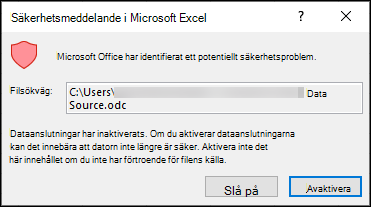
Viktigt!: Om du är säker på att det externa innehållet i en arbetsbok eller presentation är tillförlitligt, och om du inte vill bli meddelad om det här specifika externa innehållet igen, i stället för att ändra standardinställningarna för Säkerhetscenter till en mindre säker säkerhetsnivå, är det bättre att flytta filen till en betrodd plats. Filer på betrodda platser tillåts köras utan att kontrolleras av Säkerhetscenters säkerhetssystem.
Vad är externt innehåll och varför är webb-beacons ett potentiellt hot?
Externt innehåll är allt innehåll som länkas från Internet eller ett intranät till en arbetsbok eller presentation. Några exempel på externt innehåll är bilder, länkade medier, dataanslutningar och mallar.
Hackare kan använda externt innehåll som webb-beacons. Webb-beacons skickar tillbaka, eller beacon, information från datorn till den server som är värd för det externa innehållet. Typer av webb-beacons omfattar följande:
-
BilderEn hackare skickar en arbetsbok eller presentation som innehåller bilder som du kan granska. När du öppnar filen laddas avbildningen ned och information om filen skickas tillbaka till den externa servern.
Om det finns bilder i arbetsboken får du ett meddelande om att bilderna har inaktiverats när du öppnar filen. Klicka på Aktivera bilder i företagsfältet om du vill häva blockeringen av bilder. Du bör bara göra detta om du är säker på att bilderna kommer från en pålitlig källa.

Behöver du mer hjälp?
Du kan alltid fråga en expert i Excel Tech Community eller få support i Communities.










